2013.06.18 分解してみました。レビュー最後のほうに「ぶんかいするよ」追記
この製品は
外部からの衝撃に耐えられる構造になっている
ポータブルHDDに
Gセンサを搭載することによって
傾きも検知し、より衝撃に強く設計されています。
それだけでなく
Gセンサの良さを利用して、
HDDを置く向きによって
HDD内のデータ構造を変更する機能も搭載されています。
ではでは、どのような機能なのでしょうか、
概観からチェックしていきますよ。
「WHITE」ってところがステキすぎまする。
ヾ(´^ω^)ノ♪
内容物を確認していきます。
USB3.0ケーブルが2本ついてるのですが、
これは、長さが違うものなのです。
細かい気遣いありがたいですね。
内蔵されているソフトウェア
Acronis True Image 2013 のプロダクトキーは
セットアップガイド(Windows版)に記載されているのですよ。
プレミアムレビューでは
応募したときに、「自分が当選したら何をしたいのか」
いわゆる、マニフェスト(公約)を記入して応募するわけですが
このときの宣言した内容は絶対にレビュー内容に含めないといけないのですよ。
ででで
私のマニフェスト
一番やりたいことは、
この製品がどれだけ
白・ホワイト・ラブ なのかをレビューすることなのです。
前置きが長くなりつつ
ポータブルなHDDでこのように、ホワイトとしての製品は
数々ありますが、ホワイト製品を贔屓にしている
私にこの製品のプレミアムレビューが担当することができて
とっても、しあわせ、
それだけで、しあわせなのですよ。
あぁ、ホワイトー
ちょっとダラダラ書いてしまいましたが、
まずは、どのようなホワイトHDDなのか、
いくつかの写真でレビューしていきます。
ざらっとした
牛革のような上質な質感のHDDになっています。
あっホワイトなHDDになっています。
拡大するとちょっとは見た目で
質感を伝えられるかしわ。
マットな質感で、光沢ホワイトを優先して選択する私でも
これも、なかなか
ムフー
ヾ(´^ω^)ノ♪
分解するときは、この特殊ネジを取り外すことになりそうですね。
もう、USB3.0があたりまえの世界になってきてますから
インターフェイスはもちろんUSB3.0ですよ。
コネクタ差込口がちょっと奥になってますね。
USB3.0ケーブルを接続すると、コネクタがちょこっと入り込むような形になります。
重さを計測してみます。
本体の重さは、約168g
USB3.0ケーブルの長いほうは、41g
短いUSB3.0ケーブルは、25g
それでは、このホワイトHDDの魅力を伝える(?)ため
お気に入りのホワイトアイテムと比較して
ホワイトがどれだけ正義なのかを
確かめたいと思います。
まずは、Bluetoothキーボード
光沢もよろしいですが、マットのもいいなはー
こちらは、白なねんどろいど
イカちゃーーーーん
ねんどろいどの帽子のマットな質感よりも
HDPD-AUT500W のほうがもっと上質です。
こちらは、白のデジカメ。
最近はiPhone5で写真を撮影したものをよく使うので
あんまり出番がありませんが
このような光沢な白デジカメにも
負けないぐらい、キレイな白HDPD-AUT500Wになってますね。
いよいよ登場
でも、iPhone4Sですよ。
ホワイトな製品の代名詞と思ってますが
この HDPD-AUT500W もなかなかキレイなデザインじゃないの。
最近導入した
コロコロとした光沢デザインのモバイルバッテリーです。
このセットで持ち歩くことが多くなりそうなので
この組み合わせは現実的ですね。
ホワイトのセットで、見た目もいいですね。
DS Lite と比べてみると、なんだか似たような大きさですね。
でも、ホワイトがすばらしいのは
間違いないわけです。
小さな時計はいつも見る位置に置いてますので
いつも見慣れているすばらしい白と比べてみても
やっぱり、HDPD-AUT500W はすばらしい質感になってますね。
そして、普段見かけないけれど
うれしいところな
メインパソコンのシャドウベイのトレイの白さと比べてみます。
決して外してそのままだから
比較しているんじゃないんだからね。
ここまで比較してきて
気づいたことがあるんじゃないのでしょうか。
そう、
ホワイトはすばらしいってことよ。
そろそろ動作させてみましょう。
今回接続するパソコンは下のやっぱりホワイトパソコンになります。
USB3.0になった影響なのでしょうか
昔によく遭遇した
二股USBケーブルを使わずとも
ケーブル1本でHDDを駆動させられるのは、やっぱり便利ですね。
接続すると、HDD側は青く光ります。
ちょっと振動を与えてみます。
USBで接続したままHDDを軽く振ってみますと
ピンクに光ります。
さてさて、もうちょっとダメージを与えてみます。
HDDを縦にして、側面を何度か机にコンコンさせると
赤くなりました。
この状態になると、パソコン側から認識しなくなります。
電源の供給を止めちゃうようですね。
ランプが見えるほうを上にしてパソコンへ接続すると
このような状態として認識されます。
仮想DVD RW ドライブってどのように使うのかしら。
反対側にしてパソコンへ接続すると
このように認識する内部データが違ってくるのです。
動作させてるのですから、
ついでにベンチマークも測定してみましょう。
今回は新しいパソコンと
古いパソコンとで比較しましたよ。
(新しいパソコン)+オンボードUSB3.0
(古いパソコン)+オンボードUSB2.0
CPU:Intel Pentium E6700 3.20GHz
メモリ:4GB
マザーボード:asus P5G41T-M LX
OS:WindowsXP SP3
ベンチマーク結果が出るまで
5時間ほどかかりました。
なぜかしら。
やっぱり、USBはもう3.0が標準で使う必要になってきてますね。
速度がまったく違ってきます。
このHDDは仮想的にですが、光学ドライブが内蔵されています。
あくまでも仮想的にですよ。
ですから、物理的にDVDなどの媒体を挿入することはできませんが
ここで、ISOファイルを書き込んで
パソコンをこの仮想光学ドライブから起動させられるのか
私、気になりました ので
試してみました。
よーく使うISOファイルとして
やっぱり、memtest でしょう。
こちらから、ISOファイルをダウンロードしておきます。
http://www.memtest.org/
Windows7 には、ISOファイルを書き込む機能が標準搭載されているので
このまま仮想光学ドライブへ書き込みします。
書き込みできたので
起動できるっかで
BIOSを確認してみましたが、仮想光学ドライブが
認識されません。
うむむ、できないってことか。
パソコンを換えて確認してみます。
こちらのパソコンへ接続してみますよ。
無事に認識できましたし、memtestを起動させることもできました。
うむむ、USBメモリで起動できるパソコンであっても
このHDD内の仮想光学ドライブから起動できないものもありました。
このHDDにはいろいろなソフトウェアが入ってます。
まずは、パソコンからHDDを接続しない状態で
ひっくり返してから、USB接続します。
するとソフトウェアが収録された仮想光学ドライブが新しく認識されますので
ここからソフトウェアをインストールしていきます。
上から順番に確認していきましょう。
まずは、G-SENS-MONITOR です。
これは、このHDDに内蔵されたGセンサがどのように動作するのが
画像をもって確認するソフトウェアです。
実際にHDDを傾けたり、振ったりすることで確認できるのですが、
デモモードをクリックすることで
HDDへの電源を止めてから動作させることができます。
これにより、HDDへのダメージを軽減させることができます。
これは、うれしいですね。
デモモードにしてから
HDDを激しく振ると、赤くなりますね。
また、HDDの絵がGセンサにしたがって
傾いたり、回転したりもします。
次に、Acronis Ture Image を確認します。
バックアップ・リカバリソフトウェアの中では
私は一番使いやすいと感じているものです。
インストールするのに、プロダクトキーが必要になってきますが
これは、製品に添付しているセットアップガイド(Windows版)に記載されています。
新しいバージョンをダウンロードしてから、インストールという流れになります。
新しいバージョンになったら、とってもあちこち変わってますね。
ここからの詳細な使い方は
このハードウェアとしてのレビューから話題が離れてしまうので
ここから先は割愛させていただきます。
最後にドライブ認識変更ツールを確認してみます。
Windows用かMac用かで初期設定を行うことができるようですね。
この製品のレビューとして、内容をまとめていきます。
<良いところ>
白い!
衝撃対策が施されている
Gセンサで衝撃対策に+した安心がついてます
Gセンサでの検出で、裏表にしたときに内容変更される仕組み
<改善してもらえれば、イイナ>
アクセス状態を確認するLEDが裏面使用時に隠れてしまうので、USBコネクタ側に設けてほしい
内蔵仮想光学ドライブから起動できないパソコンがある
このパソコンはUSBメモリから起動できるので、このあたり改善可能かと思います
白色のデザインが良いポータブルHDDが増えてきてますが
このように衝撃対応がしっかりしてあり
かつ、デザインも良いものは、初めてみかけました。
やっぱりデザインも良いものが増えていくことに
選択するうれしさがありますね。
最後に
I-O DATA HDPD-AUT500W プレミアムレビューをさせて頂けることとなりました。
zigsowのみなさま
とくにおものだちのみなさま、ありがとうございます。
そして、zigsow関係者、I-O DATA関係者の方々にへも
お礼申し上げます。
---ここから先は完全なおまけ要素です、製品のレビューとは関係ありません---
どれだけ衝撃に耐えることができるか
だいたいレビューできたと思ってますから
別の耐久性を確認してみます。
100人乗っても大丈夫じゃないけれど
何匹乗ることができるでしょうか、
確認することにしますよ。
まずは、1匹
こんなのは問題の範疇ではありません。
2匹
いつもなんだって、この小さな2匹のほうが、よくレビューとかに登場してます。
3匹
あれれ、小さいの3匹も居たかしわ。
12匹
???
デコHDDになってしもうた。
12匹+6匹
さあさあ、ここからが本番よ。
???匹
てっぺんに、私が乗ろうとすると、
プギャー
!!!匹
結局みんな乗るのは、ちょっと
むり
失礼しました・・・。
※分解すると、メーカ保障は有償・無償にかかわらず
受けれなくなります。
ネジ2本で分解できそうなので
内部が
私、気になります。
なので、さっそくバラバラにすることに。
案外固く閉まってますが、がんばって
開けてしまいますよ。
ネジ2本を取り外しました。
カバーを取り外します。
カバーの周囲はたくさんのツメでロックされているので
これがなかなか解除するのに大変でした。
ゴムダンパーがケースとHDDの間に入ってますね。
これで衝撃に備えるんです。
インターフェイスの基盤はこんなにも小さいものになってます。
すばらしい技術ですね。
ケースを組み立てるときに
この一番おおきなツメ3箇所をロックしないと
しっかり閉まらず
しかも、ケースの素材が若干やわらかいものになっているので
ツメが折れるよりも
たわんで、いつまでもケースがカッキリ閉まらないようになってます。
ケースの素材も
もしかしたら、衝撃対策の1つかもしれませんね。



























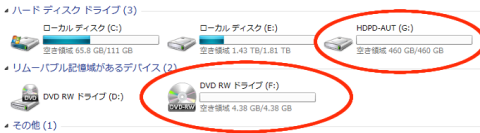
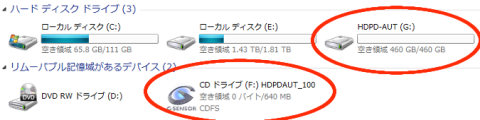
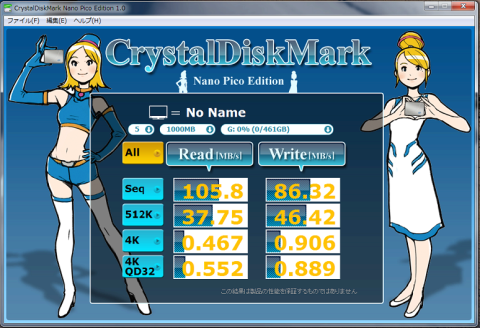










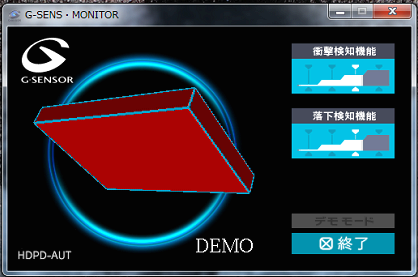

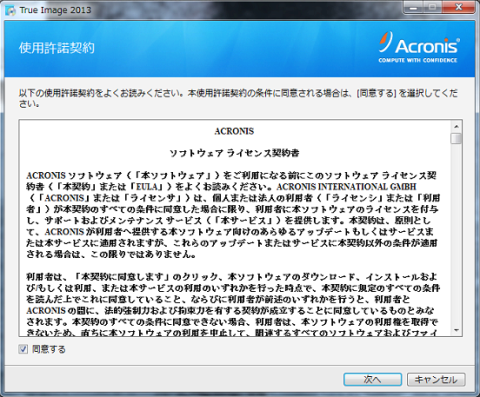

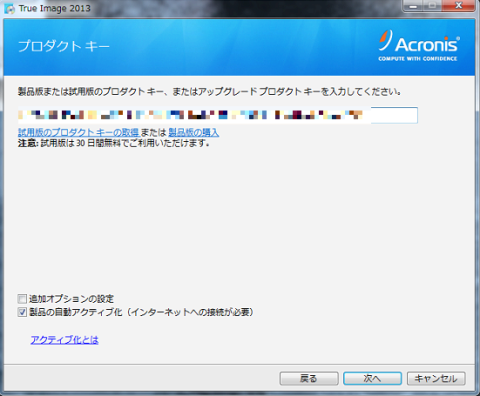

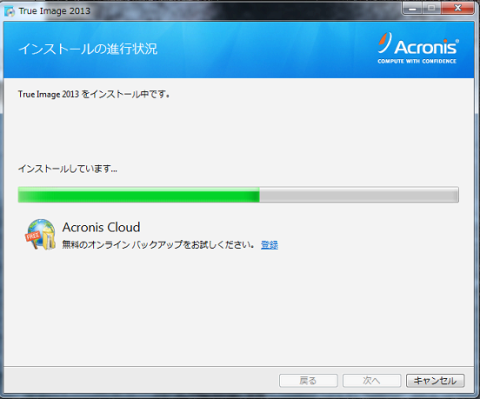

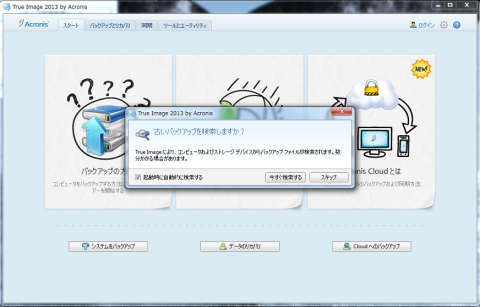






















manya嫁さん
2013/06/17
白とアヒルは正義ってことですね。
仮想光学ドライブとして使えるのは便利そうですねー。
れいんさん
2013/06/17
やりたいことは
全てやりきりました。
このために量産型のあひるを大量に導入することにしました。
まったく
コイツにプレミアムレビューさせるんじゃなかったわ
と思われても、今回は仕方ありませぬ。
ヾ( ゚∀゚)ノ゙
と、仮想光学ドライブは
どのパソコンでも動作するってわけじゃないので
ここは改善できるのでありましたら、
改善を。
それとも、HDDへの電力不足だから動作しないのかしらね。
検証可能でしたら、追記していきます。
カーリーさん
2013/06/17
いやいやHDDレビューもよかったw
れいんさん
2013/06/17
今回は完全にネタに走ってしまいました。
ふぅ
これでひと段落。
Schrödingers Katzeさん
2013/06/17
OSをだませる程度は互換性は保たれているけど、何か「本物」とはしている返事が違うのでしょうねぇ。
HDDの生のデータとしてどういう扱いになってるのかとか、ちょっと気になります。
CD-ROMじゃなくて、裏側も何かイメージ入れられたら更にちょっと面白げなんですがね。TrueImageの起動イメージなんか入れておけば、普通のファイルシステムの方はバックアップイメージ、ヤッチマッタ時には仮想メディアから、ブートして上書き…なんて運用もできそうなんですけど。
仮想ドライブから起動できるなら、ROM化したイメージで起動できて、色々とできることは広がりそうな気がしなくもありません。
あれ…接続すると「NTFSの領域と両方」見えるのですよね。だとデバイスとしては、LUNを振って識別しているから、一番若い(もしくは一番後ろの?)デバイスしか表に見えなくて、BIOSでは「見えない」なんてことはないでしょうかね。
USB-HDDも昨今だとブートデバイスとして見えることもありますが、そのあたりもどうなんでしょう。片方は見えるということだと、接続の関係という気がしなくもないです。
EFIは兎も角、BIOSの方は容量の制限もありますので、意外と雑な実装のことも多いですし。
タコシーさん
2013/06/17
レビュー品が真のホワイトに昇華してましたぜ...
くやしいのう、くやしいのう.......
プレミアムレビューお疲れ様でした......旅行疲れ、飲み疲れ....ALL
退会したユーザーさん
2013/06/17
toshi_wanganさん
2013/06/17
我が家には、小さいカッパが数匹いますので、
今度、それを載せてみようかなぁとw
レビュー、お疲れ様でした。
アストロマンティック☆さん
2013/06/17
レビュー募集の商品写真が黒だったので、白色はれいんさん専用レビューカラーなのかと思ってしまいました。(みなさん白でしたね・笑)
しかし、レビューテーマが“ホワイトラヴ”とは!
とても良く伝わりましたよ☆
G-SENS-MONITORは、挙動をみるだけでも楽しそうですね。
現代のスパイ映画に出てきそうな雰囲気ですね。
最後のおまけ、、某物置CMを思い出しちゃいました。
お見事です☆
れいんさん
2013/06/17
そうなんですよ
せっかく
TrueImageが収録されているんだから
このHDDから最初から
起動できるようにしてあげたほうが
もっと便利だと思うんですよ
パソコンが起動しなくなって
データ救出ってパターンな使い方が想定されますものね
れいんさん
2013/06/17
タコシー さん
ありがとです
実は午前中にこのレビューを完成させなきゃな
理由があったのですよ
それはのちほどの日記にて
今日日付では掲載できなさそうですけれど
れいんさん
2013/06/17
喜んで頂けてなによりなんです
ムフフーー
れいんさん
2013/06/17
このレビューのために
大量増員したのは
ナイショなんですよ
カッパは楽しみなのですよ
れいんさん
2013/06/17
まさか
あのレビューテーマでOKが出るとは思わなかったです
でも
良い機会ですね
私がどれだけホワイトスキーなのか
ちょっとは
アピールできたのじゃないのでしょうか
これからも
現場に満足することなく
もっとすばらしいホワイトを探しますよ
みっちゃんさん
2013/06/18
さすが、楽しさを伝えるレビューは、れいんさんは(゚∀゚)神のヨカーン
アヒルちゃん、あんなに居たの~~~~~~~…(;´Д`)ウウッ…
私も追記で、何かをしちゃおうかな~w
れいんさん
2013/06/18
みっちゃん さん
ありがとうございます
あひる量産型は
今年からの導入なのですよ
大活躍でなかなか、よいよい
退会したユーザーさん
2013/06/18
cybercatさん
2013/06/18
・外付けHDDにもホワイトを求めてしまうれいんさんは白スキスキーであること
・ポータブルHDDの上でのつみアヒルマニアは難しいこと
以上!
....だったっけか?wwww
れいんさん
2013/06/18
おほー
さくせんどおり
れいんさん
2013/06/18
白スキスキスー
これでちょっとでも
みなさんに知ってもらったかもしれませんね
ネコつみしたほうがよかったかしわ
でも
ここは
あひるで決めてみたかったのでした
我輩!テトであーる♪さん
2013/06/18
機能が変わるって面白いですね!!
あひるレビューお疲れ様でした(笑)
れいんさん
2013/06/18
ここは、Gセンサの良さをうまく利用できてますね。
あとは、もうちょっと
どのような種類のパソコンでも
起動できるように
下位互換性を高めて欲しいところです。
あひるは
予想どおりの展開になってくれました。
ムフー
とっぷりんさん
2013/06/18
とても参考になりました、ありがとうございます!
不意にHDDをケースごとデスクから落としてしまったりした時等
助かりますね。
遅延書込み中だったらどうなるんだろう…???
Kitaさん
2013/06/18
再組み立て後も、正常に動作していますよね。
Gセンサーも、HDDとしても。
れいんさん
2013/06/18
カキコミしてるときに
動かしたりするのは
パソコンをよく知らない
ライトなユーザーさんには
向いてるのかもしれませんね。
パソコンよく付き合ってる人にとっては
外付けHDDにカキコミしているときは
猫足だものね。
肉球タッチ
harmankardonさん
2013/06/18
れいんさんにぴったりなレビュー品ですね.
このたくさんのアヒルさんは,何個分から落下させても,大丈夫なのかのテスト用ですか.
そうそう,飛行機内での振動試験が見当たりませんが...
れいんさん
2013/06/18
おー
まさにホワイト好みのレビューでございました。
飛行機でのテストは
やろうとして準備してたら
シートベルトしてください
お客様席を立たないでください
おとなしく座ってたら
気づいたら目的地でした。
なぜかしら、文庫本を持ってたはずなのに
床に落ちてました。
タコシーさん
2013/06/19
柔らかいケースを使っているのですか.....ケースで衝撃吸収なんでしょう
参考になりました....
れいんさん
2013/06/19
外装のケースの素材が
思ったよりも
へちょっとしてるので
ここのあたりも
衝撃対応に貢献しているのかもしれませんね。
れいんさん
2013/11/18
Kitaさん さんのお返事が書けてませんでした。
すみません。
やっぱり分解したままじゃぁ、おもしろくありませんもんね。
ちゃんと動作させなきゃなりませぬ。